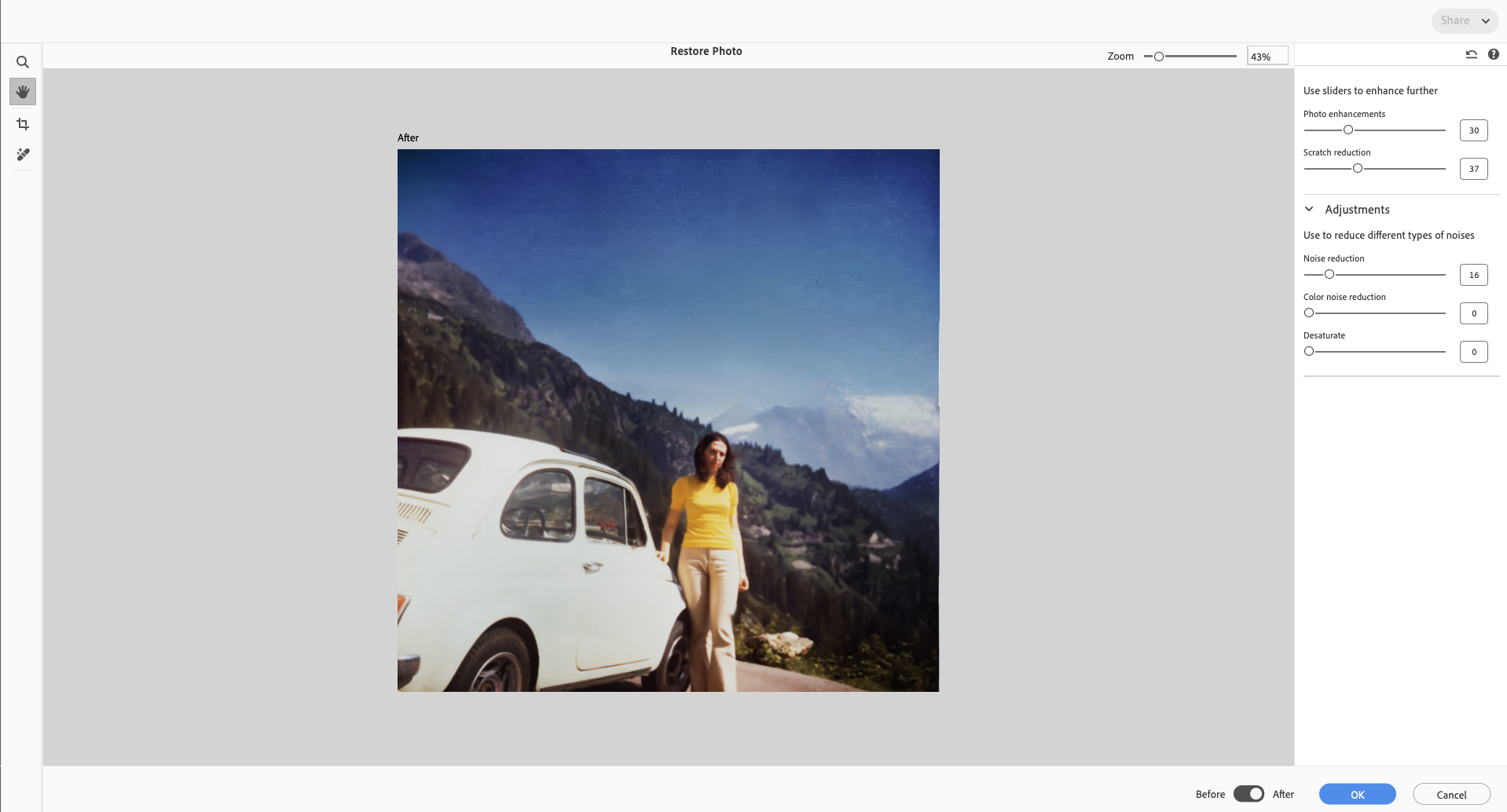Open je gescande of beschadigde foto in Photoshop Elements.
- Kennismaken met Photoshop Elements
- Photoshop Elements Handboek
- Kennismaken met Photoshop Elements
- Werkruimte en omgeving
- Kennismaken met het beginscherm
- Basisbeginselen van de werkruimte
- Voorkeuren
- Tools
- Contextuele taakbalk
- Deelvensters en vakken
- Bestanden openen
- Linialen, rasters en hulplijnen
- De verbeterde modus Snel
- Uitleg over bestandsinformatie
- Voorinstellingen en bibliotheken
- Ondersteuning voor multi-aanraking
- Werkschijven, plug‑ins en updates van de applicatie
- Handelingen ongedaan maken, opnieuw uitvoeren en annuleren
- Afbeeldingen weergeven
- Bestanden importeren
- Foto's corrigeren en verbeteren
- Afbeeldingen vergroten/verkleinen
- Uitsnijden
- Camera Raw-afbeeldingsbestanden verwerken
- Vervaging toevoegen, kleuren vervangen en gedeelten van een afbeelding klonen
- Schaduwen en licht aanpassen
- Foto's retoucheren en corrigeren
- Foto's herstellen
- Foto's combineren
- Foto's verscherpen
- Transformeren
- Automatische slimme tint
- Opnieuw samenstellen
- Handelingen gebruiken om foto's te verwerken
- Photomerge-compositie
- Een panorama maken
- Bewegende overlays
- Bewegende elementen
- Bewegende foto's
- Tekst en vormen toevoegen
- Snelle handelingen
- Generatieve AI
- Bewerkingen met instructies, effecten en filters
- Modus Met instructies
- Filters
- Modus Met instructies: Photomerge-bewerkingen
- Modus Met instructies - Basisbewerkingen
- Aanpassingsfilters
- Effecten
- Modus Met instructies: Grappige bewerkingen
- Modus Met instructies - Speciale bewerkingen
- Artistieke filters
- Modus Bewerken met instructies: Kleurbewerkingen
- Modus Met instructies: Zwart-wit-bewerkingen
- Vervagingsfilters
- Penseelstreekfilters
- Vervormingsfilters
- Overige filters
- Ruisfilters
- Renderingsfilters
- Schetsfilters
- Stileerfilters
- Structuurfilters
- Pixelfilters
- Werken met kleuren
- Werken met selecties
- Werken met lagen
- Fotoprojecten maken
- Foto's opslaan, afdrukken en delen
- Afbeeldingen opslaan
- Foto's afdrukken
- Foto's online delen
- Afbeeldingen optimaliseren
- Afbeeldingen optimaliseren voor de JPEG-indeling
- Dithering in webafbeeldingen
- Bewerken met instructies: Deelvenster Delen
- Webafbeeldingen vooraf bekijken
- Transparantie en matte gebruiken
- Afbeeldingen optimaliseren voor de GIF- of PNG-8-indeling
- Afbeeldingen optimaliseren voor de PNG-24-indeling
- Sneltoetsen
- Toetsen voor het selecteren van tools
- Toetsen voor het selecteren en verplaatsen van objecten
- Toetsen voor het deelvenster Lagen
- Toetsen voor het tonen of verbergen van deelvensters (modus Expert)
- Toetsen voor tekenen en penselen
- Toetsen voor het gebruik van tekst
- Toetsen voor het filter Uitvloeien
- Toetsen voor het transformeren van selecties
- Toetsen voor het deelvenster Kleurstalen
- Toetsen voor het dialoogvenster Camera Raw
- Toetsen voor de Filtergalerie
- Toetsen voor het gebruik van overvloeimodi
- Toetsen voor het weergeven van afbeeldingen (modus Expert)
Foto herstellen
Breng beschadigde foto's weer tot leven met één klik.De door AI aangedreven Foto herstellen brengt oude, vervaagde of bekraste afbeeldingen met ongelooflijke nauwkeurigheid weer tot leven.Het detecteert en verwijdert ruis, verbetert het contrast, vult scheuren en brengt verloren details terug.Het is een droom die uitkomt voor het digitaliseren van familiealbums en vintage afdrukken.
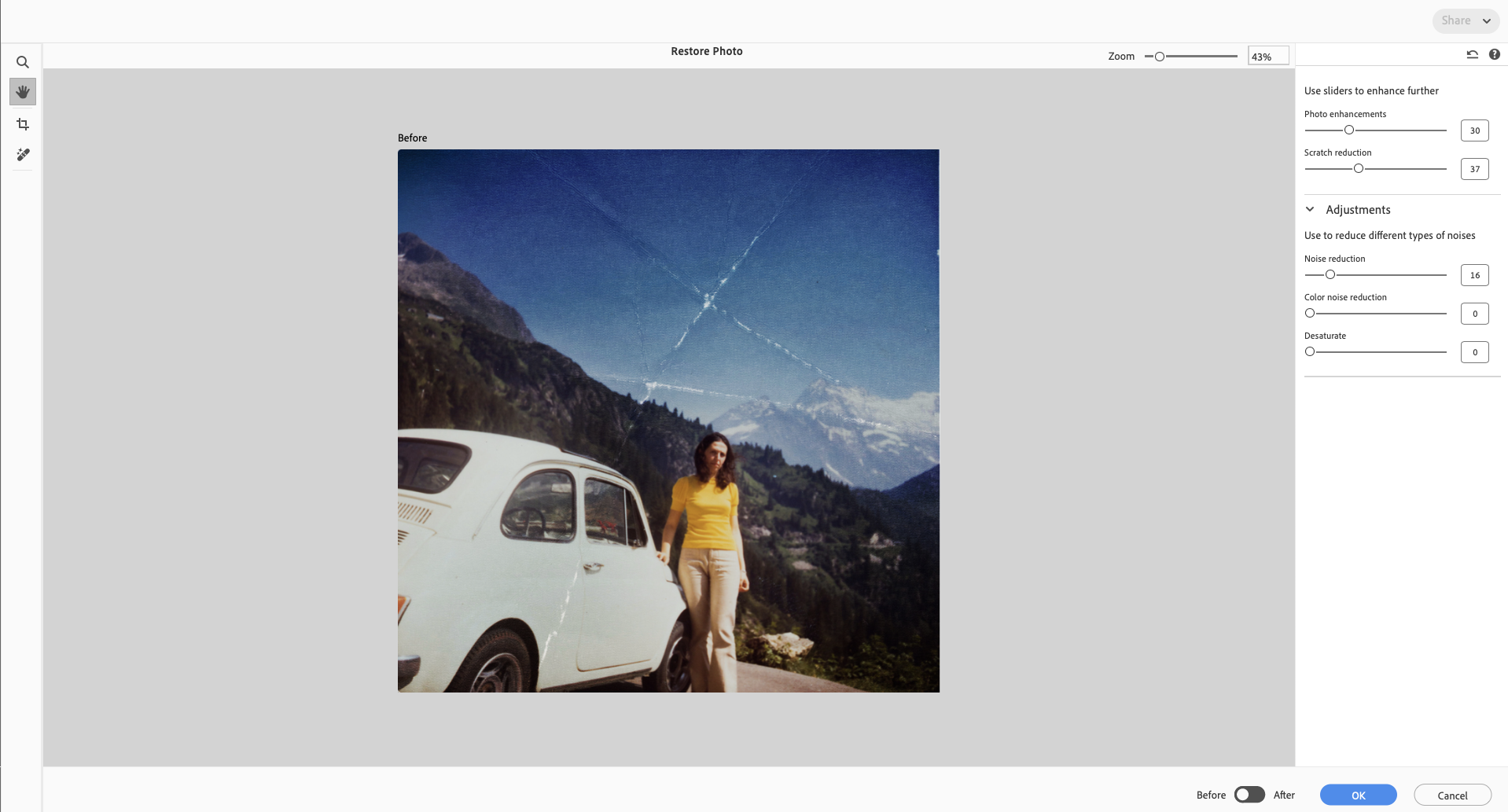
Om een beschadigde foto te herstellen:
-
-
Selecteer Verbeteren > Foto herstellen...
-
De door AI aangedreven herstelfunctie past automatisch aanpassingen toe om je foto te herstellen.
-
Gebruik de Tools in de werkbalk aan de linkerkant om te Zoomen, Uitsnijden, te verplaatsen met het Handje en kleine vlekken te verwijderen met de Verwijder-tool.
-
Gebruik schuifregelaars in het rechterpaneel om te verbeteren en ruis te verminderen.
De schuifregelaar Gezicht verbeteren wordt beschikbaar wanneer een gezicht wordt gedetecteerd. -
Klik op OK om door te gaan met bewerken in de Snel of Geavanceerd modus.
Als je een zwart-witfoto hebt hersteld, gebruik dan de door AI aangedreven snelle actie 'Zwart-witfoto inkleuren' om kleuren toe te voegen na het herstel.Klik hier voor meer informatie.
Probeer het in de app
Snel ongewenste objecten uit uw foto's verwijderen in Photoshop Elements
PRAAT MET ONS


Als je vragen hebt over het werken met Fotoherstel met AI in photoshop elements, neem dan contact met ons op in onze Photoshop Elements community.We helpen graag.